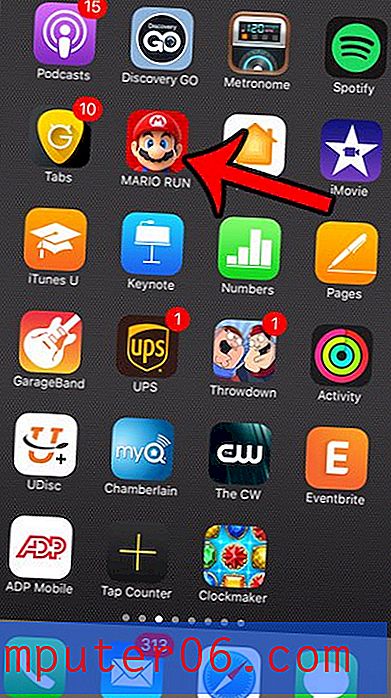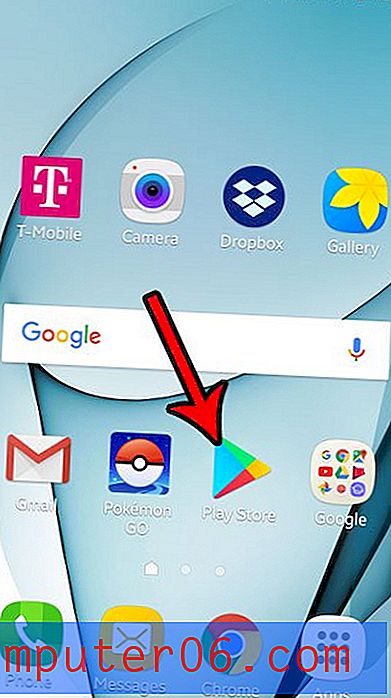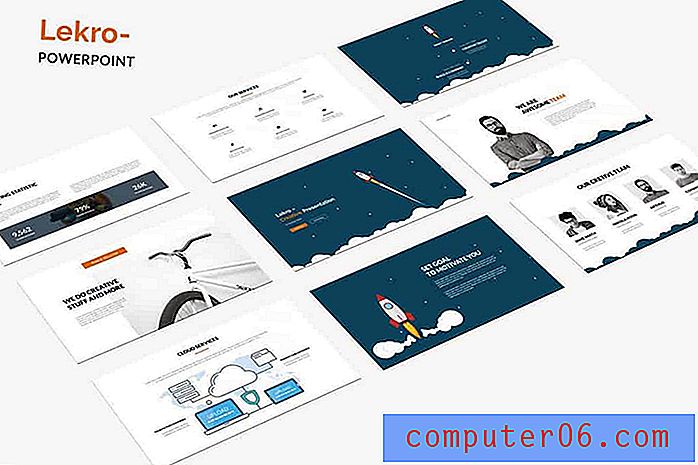Come interrompere la visualizzazione della schermata iniziale in Word 2013
Microsoft Word 2013 è in grado di creare un numero considerevole di diversi tipi di documenti e Microsoft ha incluso un nuovo menu che si apre con Word che consente di selezionare il tipo di documento. Ma se stai usando Word da molto tempo, o se hai solo bisogno di creare documenti vuoti tradizionali, allora questo può essere un fastidio. Fortunatamente è possibile personalizzare le opzioni in Word 2013 in modo che questa schermata di avvio non venga visualizzata all'avvio del programma, ma si apra direttamente a un nuovo documento vuoto.
Avere Word 2013 aperto a un documento anziché al menu
Nota che ti verrà comunque data la possibilità di scegliere tra i tipi di documento disponibili se crei un nuovo documento mentre Word è già aperto. Quindi, se in realtà devi creare un volantino o un invito, puoi comunque creare quel tipo di documento.
Passaggio 1: avviare Word 2013, quindi selezionare un tipo di documento.
Passaggio 2: fare clic sulla scheda File nell'angolo in alto a sinistra della finestra.

Passaggio 3: fare clic su Opzioni nella parte inferiore della colonna sul lato sinistro della finestra.
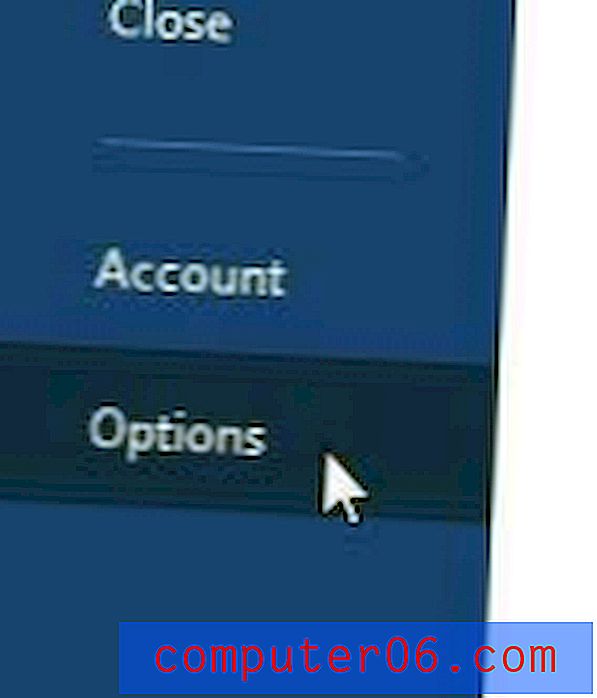
Passaggio 4: fare clic sull'opzione Generale nella parte superiore della colonna sul lato sinistro della finestra.
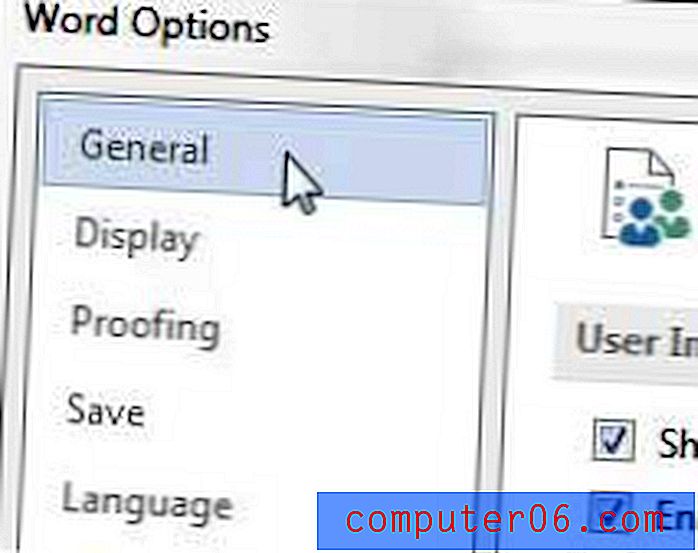
Passaggio 5: fare clic sulla casella a sinistra di Mostra la schermata Start quando questa applicazione inizia a rimuovere il segno di spunta, quindi fare clic sul pulsante OK nella parte inferiore della finestra.
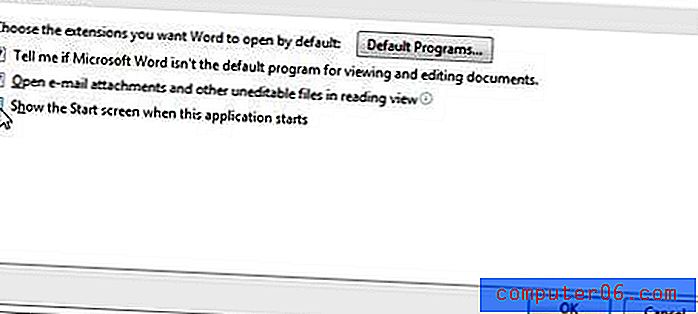
Il tuo computer esegue Microsoft Word lentamente o stai pensando di acquistare un nuovo laptop? I prezzi sono scesi considerevolmente e ci sono molti laptop popolari disponibili a ottimi prezzi. Scopri alcune delle tue opzioni controllando questo elenco dei laptop più venduti attualmente disponibili su Amazon.
Se non ti piace il carattere predefinito di Word 2013, puoi imparare come modificarlo qui.